- Статьи о монтаже
- • 8 лучших приложений для редактирования видео
- • 10 Лучших приложений для замены лиц
- • 5 лучших онлайн инструментов для улучшения видео
- • 9 лучших программ для извлечения аудио из видео
- • Лучшие онлайн-инструменты для изменения голоса
- • 10 лучших программ для записи звука
- • Самые полезные трюки для редактирования YouTube видео
- • 10 лучших приложений для создания Instagram Reels
- • Топ 10 Программ для обрезки длинных видео
- Лучший видеоредактор для всех
Как Деинтерлейс в Premiere/Filmora/VLC Легко?
Знаете ли вы, что такое деинтерлейс? Ознакомьтесь с этой статьей, чтобы узнать, как сделать эти эффекты с помощью Premiere и VLC. Мы дадим вам шаги для реализации этого эффекта.
Время обновления: 13 Nov 2023 г.
Бывают случаи, когда при замораживании кадра или попытке его замедления вы замечаете, что видео имеет дрожащий участок. Проблема может быть незаметна при воспроизведении на полной скорости, но при замораживании или замедлении будет видно, что некоторые кадры кажутся слишком зыбкими для правильного просмотра. Используя деинтерлейс, вы можете устранить эту проблему.
Никогда раньше не слышали о деинтерлейсинге? Мы покажем вам, как использовать деинтерлейс в Premiere и деинтерлейс в VLC для устранения проблемы.
- Часть1: Разница между деинтерлейсингом и интерлейсингом
- Часть2: Как деинтерлейсировать в Premiere
- Часть3: Как деинтерлейсировать в VLC
Часть 1: Разница между деинтерлейсингом и интерлейсингом
Деинтерлейсинг: Процесс деинтерлейсинг включает в себя преобразование чересстрочного видео, к которому относятся аналоговые телевизионные сигналы или сигналы 1080i, в неперестроенную, или прогрессивную, форму. Кадры чересстрочного видео имеют два подкадра, которые снимаются в пределах последовательности. Эти подполя последовательно сканируются в четных и нечетных строках на датчике изображения. Прогрессивное видео, с другой стороны, просто идет построчно для создания одного кадра, поэтому подгонка четных и нечетных строк друг к другу (интерлейсинг) не требуется.
В большинстве случаев зритель не заметит, что видео чересстрочное. Но при замедлении ролика или замораживании конкретного кадра отдельное поле может быть неразличимо. В таких случаях может потребоваться деинтерлейсинг изображения, чтобы пары чередующихся полей можно было заменить одним кадром без чередования. Можно деинтерлейсить в Premiere и деинтерлейсить в VLC, двух популярных программах для работы с видео.
Интерлейсинг: Прежде чем перейти к процессу деинтерлейсинга в Premiere и VLC, важно понять, как происходит интерлейсинг. Чересстрочное видео - это видео, в котором воспринимаемая частота кадров удваивается без необходимости использования дополнительной полосы пропускания.Q
На видео есть два поля видеокадра, которые были сняты в разное время. В результате у зрителя улучшается восприятие движения, а также снижается мерцание.
Например, телевизор или монитор, работающий со скоростью 60 кадров в секунду, сможет отображать видео, в котором каждую секунду сканируется 50 полей, из которых 30 четных и 30 нечетных.
Эти два набора из 30 полей связаны между собой, в результате чего полный кадр получается каждые 1/30 секунды (30 кадров в секунду). Но в результате чересстрочной развёртки получается половина кадра каждые 1/60 секунды (60 кадров в секунду).
Часть 2: Как деинтерлейсировать в Premiere?
Если вы используете программу Adobe Premiere, вы можете легко деинтерлейсировать видео. Откройте программу, а затем видеопроект, который вы хотите подправить.
Возьмите материал, который вы хотите отредактировать, перетащите его на временную шкалу, а затем используйте меню для деинтерлейса. Выберите Clip, Video Options и затем Field Options.
Теперь у вас есть окно Field Options, в котором вы можете выбрать Flicker Removal. Это хороший вариант, если у вас короткий ролик с минимальным количеством движения. Вы также можете выбрать опцию Always Деинтерлейс, которая будет сканировать ваше видео и удалять половину ненужных кадров. Это немного более длительный процесс, но он обеспечит высокое качество вашего видео. Это лучший вариант для контента с большим количеством движения.
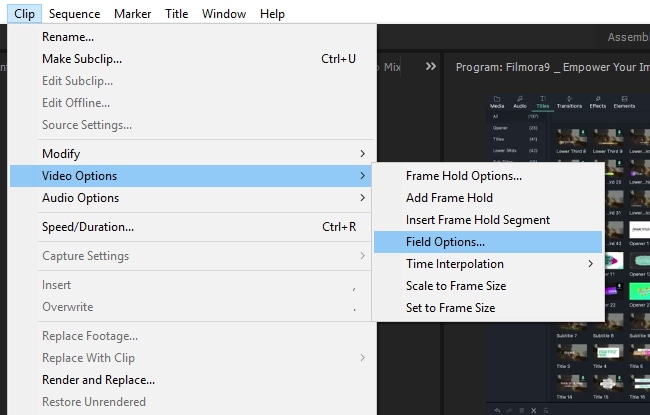
Часть 3: Как деинтерлейсировать в VLC?
Откройте VLC и запустите воспроизведение видео, которое вы хотите посмотреть. Приостановите его и перейдите к Инструменты. Перейдите в раздел Параметры, а затем Видео. Вы можете выбрать один из трех вариантов деинтерлейсинга - Выкл, Вкл или Автоматически. Затем сохраните, чтобы это происходило каждый раз при просмотре контента.
В VLC есть более продвинутые опции для пользователей, которые понимают различные режимы деинтерлейсинга в программе. Вы можете перейти в Инструменты и Предпочтения, а затем выбрать все в меню настроек шоу. Теперь вы можете перейти в раздел Видео, Фильтры и, наконец, Деинтерлейс. Вы увидите множество вариантов, таких как Blend, Bob, Yadif, Yadif (2x) и Linear.
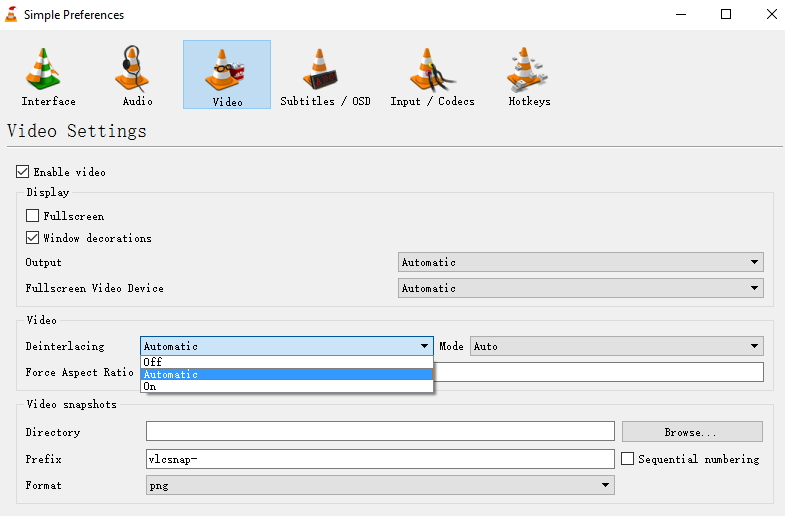
Заключение
Теперь, когда вы поняли разницу между чересстрочным и деинтерлейсным видео, вы можете понять цель, которой служат оба эффекта. Вы также сможете эффективно деинтерлейсить в двух популярных видеопрограммах - Adobe Premiere и VLC. Деинтерлейсинг в Premiere помогает при создании видео, а деинтерлейсинг в VLC удобен для просмотра контента.

Простой в использовании и мощный видеоредактор для всех создателей видео. Создавать творческие видео так просто! Подробнее >>
Скачать Бесплатно Скачать Бесплатно

